Buat toko online dengan plugin WordPress gratis dan dengan cepat mulai menjual kepada pelanggan. Kelola situs web WordPress dan simpan dari satu antarmuka.

Sebagian besar dari Anda terbiasa dengan WordPress. WordPress adalah salah satu platform terkemuka untuk membuat situs web, blog dll. Ada banyak plugin yang tersedia di Marketplace yang memungkinkan Anda untuk meningkatkan fungsionalitas. Salah satunya adalah WOOCOMMERCE CARLPlugin membantu pengguna untuk mengatur toko online. WooCommerce adalah salah satu plugin eCommerceterbaik untuk WordPress , platform eCommerce yang mudah digunakan, dapat disesuaikan, dan kuat. Selain itu, ini dibangun di atas WordPress dan menggunakan kekuatannya untuk dengan cepat mengubah bisnis Anda menjadi audiens yang besar. Kami akan membahas topik -topik berikut dalam tutorial ini.
Instal WordPress
Anda dapat melewatkan bagian ini dan pindah ke yang berikutnya jika Anda sudah menginstal WordPress. Jika Anda tidak memiliki pengaturan WordPress, Anda dapat menemukan pedoman langkah demi langkah untuk instalasi di containerize.com .
Instal plugin WooCommerce
Untuk mengatur WooCommerce, ikuti langkah -langkah ini:
- Masuk ke panel admin dari situs WordPress Anda.
- Arahkan ke plugindan klikTambahkan tombol baru.
- Ketik WooCommerce di bidang pencarian dan Anda akan melihatnya sebagai hasil pencarian pertama.
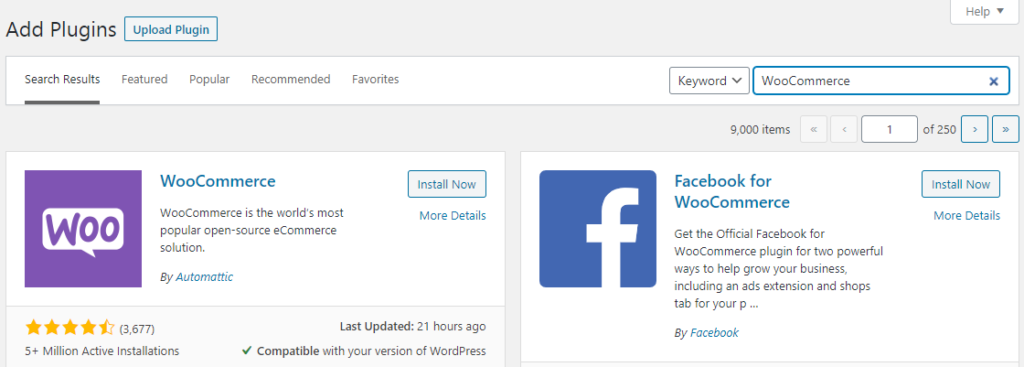
- Klik Instal sekarang tombol di sebelah plugin WooCommerce.
- Butuh beberapa saat untuk instalasi. Klik Active Tombol Setelah Anda selesai dengan instalasi.
Penyetelan toko dengan wooCommerce
Panduan Pengaturan memandu Anda melalui semua langkah yang diperlukan untuk membuat toko Anda. Ikuti langkah -langkah di bawah ini dan toko Anda akan siap untuk mulai menjual.
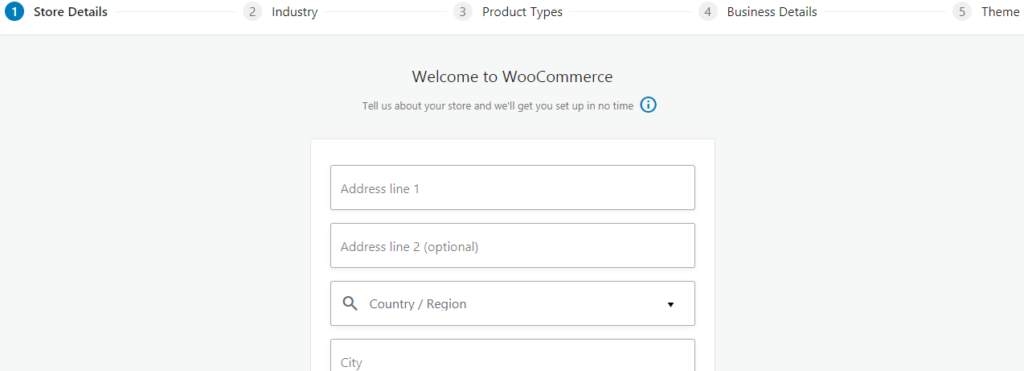
- Tetapkan lokasi untuk toko Anda.
- Pilih di industri mana toko Anda beroperasi.
- Pilih jenis produk yang akan terdaftar di toko Anda.
- Anda perlu memberikan informasi tentang bisnis Anda di langkah ini.
- Pilih tema yang sesuai untuk toko Anda. Anda dapat memilih gratis atau dibayar dari daftar. Juga, Anda juga dapat mengunggah tema Anda sendiri.
- Setelah selesai dengan Wizard, Anda perlu mengatur beberapa halaman seperti produk, pembayaran, pajak, pengiriman, dan personalisasi toko seperti yang ditunjukkan pada layar di bawah ini.
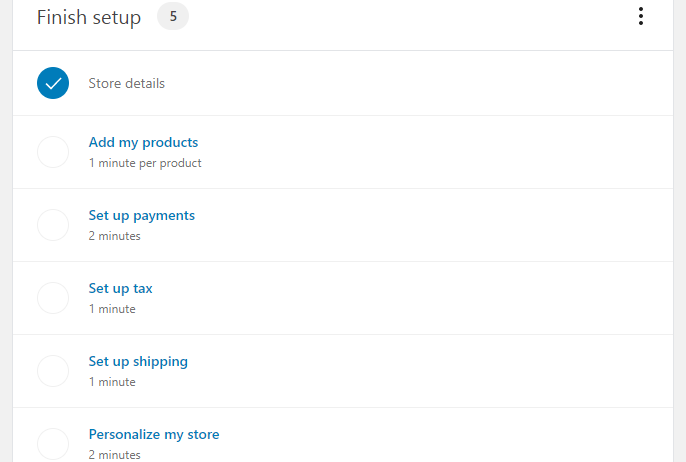
Kesimpulan
Kami telah membahas cara mengatur WordPress dan keranjang wooCommercedalam tutorial ini. Kami berharap panduan ini akan membantu Anda membangun toko online Anda. Namun, Anda dapat memeriksaetalase wooCommerce untuk memilih tema yang tepat untuk toko. Lebih lanjut, containerize.com sedang dalam perjalanan untuk meningkatkan tumpukan produk open source dalam berbagai bahasa dan kerangka kerja. Untuk pembaruan rutin, silakan tetap disini di Perangkat Lunak Keranjang Belanja Kategori untuk artikel yang lebih menarik.
Mengeksplorasi
Anda mungkin menemukan tautan berikut yang relevan: